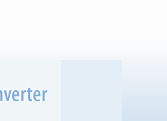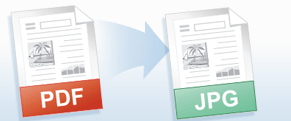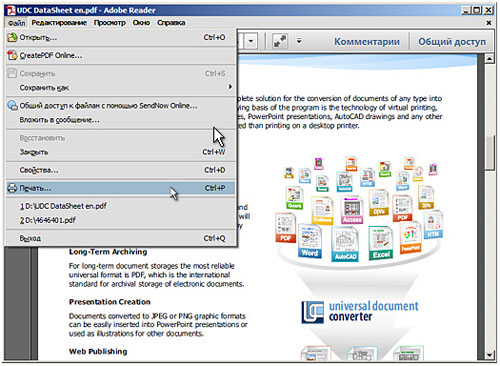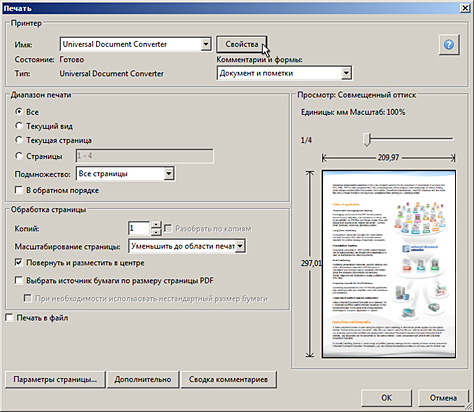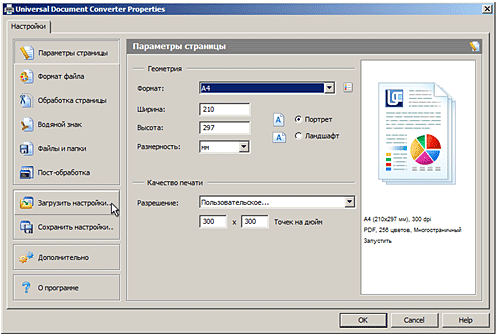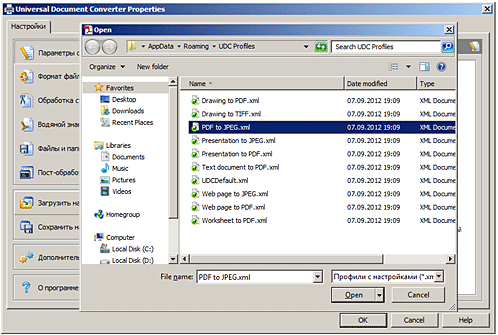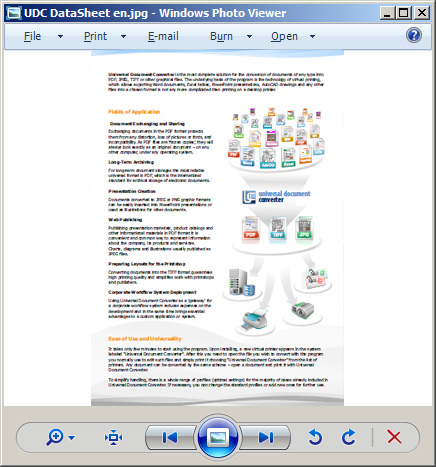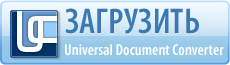Ðак Ñ Ð»ÐµÐ³ÐºÐ¾ÑÑÑÑ ÐºÐ¾Ð½Ð²ÐµÑÑиÑоваÑÑ ÑÐ°Ð¹Ð»Ñ ÑоÑмаÑа PDF в JPG
Ð¡ÐµÐ³Ð¾Ð´Ð½Ñ ÑоÑÐ¼Ð°Ñ PDF ÑвлÑеÑÑÑ Ð¾Ð´Ð½Ð¸Ð¼ из ÑамÑÑ
попÑлÑÑнÑÑ
ÑоÑмаÑов Ð´Ð»Ñ ÑабоÑÑ Ñ
ÑлекÑÑоннÑми докÑменÑами. ФоÑÐ¼Ð°Ñ PDF иÑполÑзÑеÑÑÑ Ð´Ð»Ñ Ñ
ÑÐ°Ð½ÐµÐ½Ð¸Ñ Ñайлов, длÑ
иÑ
пеÑедаÑи деловÑм паÑÑнеÑам и клиенÑам, а Ñакже Ð´Ð»Ñ Ð¸Ñ
пÑбликаÑии.
Ðднако иногда Ð²Ð¾Ð·Ð½Ð¸ÐºÐ°ÐµÑ Ð½ÐµÐ¾Ð±Ñ
одимоÑÑÑ ÐºÐ¾Ð½Ð²ÐµÑÑиÑоваÑÑ ÑÐ°Ð¹Ð»Ñ PDF в ÑоÑмаÑ
JPG. JPEG/JPG ÑвлÑеÑÑÑ Ð½Ð°Ð¸Ð±Ð¾Ð»ÐµÐµ ÑаÑпÑоÑÑÑаненнÑм гÑаÑиÑеÑким ÑоÑмаÑом и
обеÑпеÑÐ¸Ð²Ð°ÐµÑ Ð»ÐµÐ³ÐºÐ¾ÑÑÑ Ð¿ÑбликаÑии инÑоÑмаÑии в ÑеÑи ÐнÑеÑнеÑ,
ее иÑполÑÐ·Ð¾Ð²Ð°Ð½Ð¸Ñ Ð² пÑезенÑаÑии или ÑеÑÐµÐ½Ð¸Ñ Ð´ÑÑгиÑ
ÑÑ
ожиÑ
задаÑ.
ÐавайÑе поÑмоÑÑим, наÑколÑко пÑоÑÑа конвеÑÑаÑÐ¸Ñ Ñайлов PDF в ÑоÑÐ¼Ð°Ñ JPG
Ñ Ð¸ÑполÑзованием пÑогÑÐ°Ð¼Ð¼Ñ Ð£Ð½Ð¸Ð²ÐµÑÑалÑнÑй конвеÑÑÐµÑ Ð´Ð¾ÐºÑменÑов.

-
УÑÑановиÑе пÑогÑÐ°Ð¼Ð¼Ñ Ð£Ð½Ð¸Ð²ÐµÑÑалÑнÑй конвеÑÑÐµÑ Ð´Ð¾ÐºÑменÑов: ÑкаÑайÑе ÑÑÑановоÑнÑй Ñайл, запÑÑÑиÑе
его и вÑполниÑе неÑколÑко пÑоÑÑÑÑ
Ñагов.
-
ÐапÑÑÑиÑе Adobe Reader или лÑбÑÑ Ð´ÑÑгÑÑ Ð¿ÑогÑÐ°Ð¼Ð¼Ñ Ð´Ð»Ñ ÑÑÐµÐ½Ð¸Ñ Ñайлов PDF и оÑкÑойÑе докÑменÑ, коÑоÑÑй Ñ
оÑиÑе конвеÑÑиÑоваÑÑ. ÐÑкÑойÑе Ð¼ÐµÐ½Ñ "Файл" и вÑбеÑиÑе пÑÐ½ÐºÑ "ÐеÑаÑÑ".
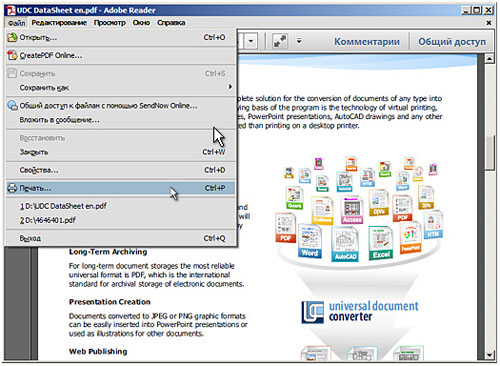
-
РоÑкÑÑвÑемÑÑ Ð¾ÐºÐ½Ðµ вÑбеÑиÑе пÑинÑÐµÑ Ð£Ð½Ð¸Ð²ÐµÑÑалÑнÑй конвеÑÑÐµÑ Ð´Ð¾ÐºÑменÑов. ÐÑли Ð²Ñ Ð¿Ð»Ð°Ð½Ð¸ÑÑеÑе ÑаÑÑо конвеÑÑиÑоваÑÑ ÑайлÑ, бÑÐ´ÐµÑ ÑазÑмно ÑделаÑÑ Ð£Ð½Ð¸Ð²ÐµÑÑалÑнÑй конвеÑÑÐµÑ Ð´Ð¾ÐºÑменÑов пÑинÑеÑом по ÑмолÑаниÑ. ЧÑÐ¾Ð±Ñ Ð¿ÐµÑейÑи к наÑÑÑойкам конвеÑÑаÑии, нажмиÑе ÐºÐ½Ð¾Ð¿ÐºÑ "СвойÑÑва".
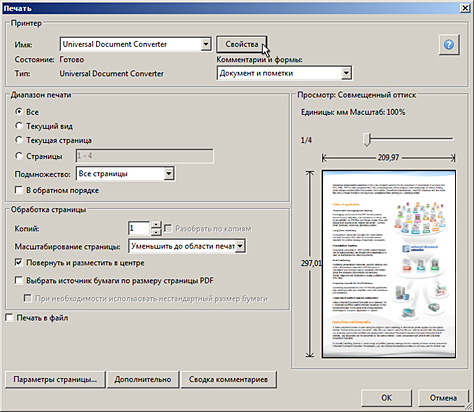
-
ÐÑ Ð¼Ð¾Ð¶ÐµÑе ввеÑÑи наÑÑÑойки конвеÑÑаÑии PDF в JPG вÑÑÑнÑÑ, но заÑаÑÑÑÑ
бÑÐ´ÐµÑ Ð¿ÑавилÑнее иÑполÑзоваÑÑ Ð¾Ð´Ð¸Ð½ из ÑÑÑеÑÑвÑÑÑиÑ
пÑоÑилей наÑÑÑоек. ЧÑÐ¾Ð±Ñ Ð¾ÑкÑÑÑÑ Ð¿ÑоÑили наÑÑÑоек,
нажмиÑе ÐºÐ½Ð¾Ð¿ÐºÑ "ÐагÑÑзиÑÑ Ð½Ð°ÑÑÑойки".
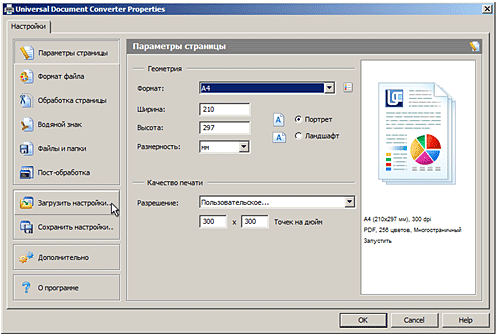
-
УнивеÑÑалÑнÑй конвеÑÑÐµÑ Ð´Ð¾ÐºÑменÑов поÑÑавлÑеÑÑÑ
Ñ Ð½ÐµÑколÑкими пÑедÑÑÑановленнÑми пÑоÑилÑми наÑÑÑоек. СейÑÐ°Ñ Ð²Ð°Ð¼ нÑжен пÑоÑилÑ
под названием PDF to JPEG.xml. ÐÑбеÑиÑе ÑÑÐ¾Ñ Ð¿ÑоÑÐ¸Ð»Ñ Ð¸ нажмиÑе
ÐºÐ½Ð¾Ð¿ÐºÑ "ÐÑкÑÑÑÑ".
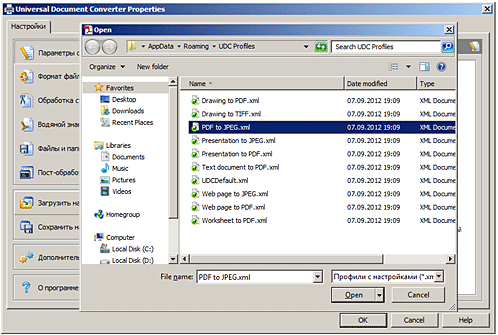
-
ÐапÑÑÑиÑе конвеÑÑаÑÐ¸Ñ PDF в JPEG, нажав ÐºÐ½Ð¾Ð¿ÐºÑ OK. ÐÑÐµÐ¼Ñ ÐºÐ¾Ð½Ð²ÐµÑÑаÑии завиÑиÑ
Ð¾Ñ ÑазмеÑа иÑÑ
одного Ñайла, вÑбÑаннÑÑ
вами наÑÑÑоек и ÑвободнÑÑ
ÑеÑÑÑÑов ваÑего компÑÑÑеÑа.
Ðогда конвеÑÑаÑÐ¸Ñ PDF в JPG завеÑÑена, пÑеобÑазованнÑй Ñайл
бÑÐ´ÐµÑ ÑоÑ
Ñанен в Ð¿Ð°Ð¿ÐºÑ Ðои докÑменÑÑ\UDC Output Files.

-
ÐÑеобÑазованнÑй Ñайл бÑÐ´ÐµÑ Ð°Ð²ÑомаÑиÑеÑки оÑкÑÑÑ Ð² пÑогÑамме, коÑоÑÐ°Ñ Ð¿Ð¾ ÑмолÑÐ°Ð½Ð¸Ñ Ð¸ÑполÑзÑеÑÑÑ Ð´Ð»Ñ Ð¿ÑоÑмоÑÑа Ñайлов Ñакого Ñипа.
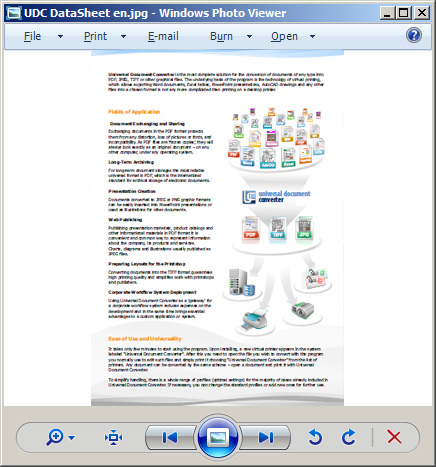
|
 |

|